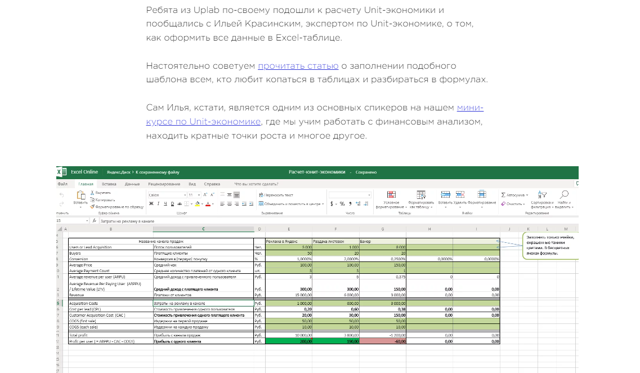Как установить заблокированное в России приложение

В сентябре список российских приложений, которые были удалены из AppStore пополнился программами, принадлежащими холдингу VK. В числе удаленных оказались ВКонтакте, Почта Mail.ru и VK Музыка, а также картографический сервис 2ГИС. Пропали из AppStore и некоторые игры, разработчиком которых была указана VK.
Приложения, которые уже установлены, останутся на устройствах. Но есть те, кто загружал их, но удалил, а также те, кто вообще никогда эти программы не скачивал со своей учётной записи Apple ID. Разбираемся, как можно установить эти программы в обоих случаях.
Самый очевидный на сегодняшний день метод — известный инструмент iMazing. Он доступен для операционных систем macOS и Windows и включает в себя бесплатный пробный период использования.

Покупать программу есть смысл, если есть желание без ограничений пользоваться такими функциями, как перенос, экспорт медиа и файлов, установка iOS, восстановление резервных копий, миграция данных на новый iPhone и так далее.
Подключаем к компьютеру iPhone (хотя можно и iPad) при помощи кабеля, выдаём нужные разрешения:

Пропускаем предложение сделать резервную копию кнопкой «Позже»:

Если вы переживаете за свой смартфон, тогда запустите резервное копирование кнопкой «Создать копию сейчас». Без этого проблем быть не должно, но мало ли.
После открытия из бокового меню вкладки с управлением устройством выбираем раздел «Управление приложениями»:

Открываем вкладку «Медиатека» и проходим авторизацию в своей учётной записи Apple ID:

Это безопасно — программа получает лишь доступ к разделу «Контент и покупки», авторизуясь в App Store. Рекомендуется подключать двухфакторную аутентификацию для входа в учётную запись Apple ID.

Находим в строке поиска необходимое приложение, ранее удалённое из App Store (или любое другое, которое вы загружали на старое или новое устройство со своего Apple ID, при это сейчас оно не установлено):

В список удалённых из App Store попали Сбер, Альфа-Банк, ВТБ Онлайн, Газпромбанк, ПСБ, ВКонтакте, VK Музыка, PREMIER, Почта Mail.ru, Юла и другие.
Нажимаем на облачко рядом с программой, чтобы загрузить приложение на компьютер;
Кликаем на кнопку «Установить», после чего приложение начнёт устанавливаться на ваш iPhone (или iPad):

- Аналогичную процедуру можно провести, подключив к программе старый iPhone, на котором есть ваш Apple ID и нужные вам приложения:
- Подключаем старый iPhone, выполняем те же шаги, что и ранее;
- Загружаем приложение на компьютер, после чего нажатием правой кнопкой мыши на него кликаем «Экспорт .IPA»;
- Отключаем старый iPhone, подключаем новый iPhone и выполняем те же шаги, что и ранее;
- Находим в «Медиатеке» приложение и устанавливаем его.
Иногда метод может не сработать, например, «Медиатека» пустая. Тогда можно попробовать отключить функцию «Найти iPhone» на старом iPhone. Для этого нужно перейти в «Настройки» —> «Учётная запись Apple ID» —> «Локатор».
Первый способ, к счастью, актуален для большинства владельцев iPhone и iPad из России, ведь до марта 2022 года и так многие пользовались продуктами компаний, чьи приложения впоследствии начали удалять из App Store.
Но бывает и так, что человек, например, купил iPhone впервые, либо же по каким-то причинам решил завести новую учётную запись Apple ID. Здесь ситуация осложняется, так как iMazing не найдёт в «Медиатеке» такой учётки удалённое приложение, если оно ни разу не загружалось.

Просто так скачать .IPA файл приложения из интернета и выгрузить его на iPhone не получится, так как iPhone при открытии приложения потребует ввести логин и пароль Apple ID, с которого загружалась эта программа.
Но решение этой проблемы есть — можно воспользоваться учётной записью знакомого или друга, у которого на iPhone точно установлена программа, удалённая из App Store. Ведь из магазина приложений она исчезла, но в его «Контенте и покупках» осталась.
Здесь опять на помощь приходит iMazing. Порядок действий практически такой, как и в первом методе.
На своём iPhone (или iPad) заходим в «Настройки» —> «Учётная запись Apple ID» —> «Контент и покупки»;
Нажимаем «Выйти»;
Открываем iMazing, подключаем к компьютеру iPhone (или iPad) при помощи кабеля, выдаём нужные разрешения (если пользуетесь iMazing первый раз);
Пропускаем предложение сделать резервную копию кнопкой «Позже»;
После открытия из бокового меню вкладки с вашим устройством выбираем раздел «Управление приложениями»;
Открываем вкладку «Медиатека» и проходим авторизацию в учётной записи Apple ID своего друга (не в своей!);
- Находим в строке поиска необходимое приложение;
- Нажимаем на облачко рядом с программой, чтобы загрузить приложение на компьютер;
- Кликаем на кнопку «Установить», после чего приложение начнёт устанавливаться на ваш iPhone (или iPad).
Иногда при первом запуске приложения устройство может потребовать ввести Apple ID и пароль, с которого изначально загружалось приложение, то есть данные вашего друга. Проверьте это, и в случае чего попросите друга ввести эти данные и пройти двухфакторную аутентификацию при её наличии.
Многие СМИ спокойно пишут об этом методе, однако технопортал «Код Дурова» выяснил, что он не всегда действенный. При авторизации в Apple ID друга через iMazing, когда к ПК подключен ваш iPhone, «Медиатека» может в некоторых случаях может оказаться пустой.
У этого есть неизведанные нами причины. В Сети пишут, что иногда помогает отключение функции «Найти iPhone» на устройстве друга. У кого-то и правда не возникает проблемы — ранее загружаемые приложения прогружаются, но так бывает не всегда.
Есть возможное решение проблемы:
Сначала подключаем к вашему компьютеру устройство вашего друга — оно будет использоваться в качестве «физического донора»;
Выходить из аккаунта App Store через «Контент и покупки» вашему другу не нужно.
- Выполняем те же шаги, что и ранее;
- Проходим авторизацию в учётной записи Apple ID вашего друга;
- Отключаем устройство вашего друга от компьютера и не выходим из iMazing;
- Вновь подключаем к компьютеру свой iPhone;
- Выполняем те же шаги, что и ранее;
- Проходим авторизацию в учётной записи Apple ID вашего друга.
После этого «Медиатека» должна отобразить приложения — выгружаем на компьютер приложение и устанавливаем его на свой смартфон. При первом запуске приложения вводим Apple ID и пароль друга, и проходим двухфакторную аутентификацию при её наличии.
- Если отображения «Медиатеки» всё равно не происходит, можно попробовать отключить функцию «Найти iPhone» на устройстве вашего друга. Если и это не помогает, делаем следующее:
- Подключаем iPhone друга, выполняем те же шаги, что и ранее;
- Загружаем приложение на компьютер, после чего нажатием правой кнопкой мыши на него кликаем «Экспорт .IPA»;
- Отключаем iPhone друга и подключаем свой iPhone;
- Выполняем те же шаги, что и ранее;
- Проходим авторизацию в учётной записи Apple ID вашего друга;
- Заходим в «Управление приложениями» и выбираем вкладку «Устройство»;
- Нажимаем на стрелочку в правом нижнем углу и выбираем пункт «Установить файл .IPA» — приложение устанавливается на ваш iPhone
- При первом запуске приложения вводим Apple ID и пароль друга, и проходим двухфакторную аутентификацию при её наличии.
iPhone может временно удалять редко используемые приложения. Это плохо в случае с удалёнными из App Store программами. Чтобы этого не случилось, перейдите в «Настройки» —> App Store и отключите функцию «Сгружать неиспользуемые».
Обращайте внимание на альтернативные клиенты приложений. Например, у ВКонтакте это может быть VFeed, у Почты Mail.ru — Яндекс Почта (да-да, там можно авторизоваться в своём почтовом ящике Mail.ru).
Попавшие под санкции банки (или их партнёры) часто выгружают в App Store копии своих удалённых приложений (судя по всему, этим попробует заняться и VK), но и они вскоре исчезают из магазина приложений. Следите за новостями и не упускайте возможности скачать копию.
Источник: Код Дурова
(3
Как установить «Сбербанк Онлайн», «Вконтакт» и другие «удаленные» приложения на iPhone

Зарубежные компании продолжают буйствовать на фоне санкций и удаляют самые удобные и популярные программы, которыми пользуются жители РФ. И, если с Android в этом плане все просто, то вернуть банковские клиенты и другие плюшки на айфон оказывается чуточку сложнее. Но пользователи становятся все хитрее и находят методы борьбы с этим вандализмом. Существует несколько способов установить «запрещенку» на свой айфон — рассказываем и показываем.
Самый быстрый и простой — с помощью утилиты iMazing. Для работы понадобится минимальный набор — само устройство, кабель, компьютер на Windows или macOS, а также программа iMazing и еще одно «условие».
Как раз наличие этого условия и гарантирует нам успешность манипуляции. Это Apple ID, с помощью которого ранее уже загружались необходимые для установки программы. Например, «Сбер», «ВКонтакте» или 2ГИС.
При этом учетная запись Apple может быть привязана как к новому устройству, так и к любому другому. Нам необходимо знать только данные для авторизации — логин и пароль. В таком случае существует два варианта развития ситуации.
Установка приложений на уже купленный iPhone
У вас уже был iPhone и перечисленные программы, но вам нужно «переехать» на новый девайс и перенести на него весь софт. В таком случае смело отправляемся по ссылке за программой iMazing. Это крайне полезная софтина, которая поможет нам с установкой программ. На самом деле она платная, но ее «триала» будет достаточно для наших задач.
Скачиваем, устанавливаем и открываем программу. Перед использованием подтверждаем работу в пробном режиме и попадаем в главное окно.
Подключаем новый айфон к компьютеру. Устройство необходимо «подружить» с системой — разблокировать и нажать «Доверять».
- Вводим пароль на смартфоне, пропускаем предложение создать резервную копию в iMazing и попадаем в меню управления устройством.
Теперь переходим в раздел «Управление приложениями» и вводим пару логин/пароль от нашего Apple ID. Если вы ранее уже заходили в эту программу и вводили данные, раздел откроется сразу. Переключаем вверху вкладку с «Устройство» на «Медиатека».
Здесь отображается список приложений, установленных на подключенном смартфоне сейчас, а также тех, которые когда-то были загружены из App Store и сохранились в медиатеке. Установленные программы обозначены галочкой. Вбиваем в поиск название софта, который необходимо установить, и нажимаем кнопку «Установить».
- Произойдет загрузка, затем начнется распаковка приложения.
- Дожидаемся сообщения об успешном завершении операции и идем на рабочий стол iPhone, чтобы проверить, установилось ли приложение.
Это способ работает не только с программами «Сбера», но также позволяет восстановить любой удаленный из App Store софт. Например, 2ГИС, клиенты других банков, «ВКонтакте» и так далее.
https://www.youtube.com/watch?v=Rmq2i0r993c\u0026pp=ygVf0JrQsNC6INGD0YHRgtCw0L3QvtCy0LjRgtGMINC30LDQsdC70L7QutC40YDQvtCy0LDQvdC90L7QtSDQsiDQoNC-0YHRgdC40Lgg0L_RgNC40LvQvtC20LXQvdC40LU%3D
Иногда программы могут быть скрыты в медиатеке. В таком случае необходимо подключить старое устройство, на котором эти приложения уже установлены, перейти в раздел «Управление приложениями», затем найти установленную программу и нажать «Загрузить в библиотеку» в выпадающем меню.
После этого можно подключать новый айфон и устанавливать софт описанным выше способом.
Установка приложений на новый iPhone
Вы впервые в жизни купили iPhone и хотите установить нужный софт. Это немного сложнее, так как придется найти человека, который доверит нам личный девайс и аккаунт на время.
Активируем новое устройство, создаем аккаунт Apple ID и зовем в гости доброго товарища. Подключаем его айфон к своему компьютеру и проделываем уже знакомые действия — нажимаем «Доверять» и в окне программы iMazing водим логин и пароль от его учетной записи.
В рамках статьи «айфоном друга» станет все тот же iPhone 13 Pro Max из примеров выше, а «новым» будет iPhone Xs из коллекции автора. Он сейчас активирован под свежим Apple ID, поэтому на него нельзя установить заблокированные программы из медиатеки — их там просто никогда не было. Для примера перенесем на него недавно удаленный из App Store городской справочник 2ГИС.
Находим на айфоне-доноре приложение в разделе «Медиатека», нажимаем значок облака справа, затем переходим в контекстное меню и нажимаем «Экспорт .IPA».
- Это сохранит установочный файл с расширением IPA на компьютер.
Теперь айфон друга можно отключить и подключить свой для установки 2ГИС из этого файла. Только не спешите отпускать товарища домой — он нам еще понадобится.
Подключаемся к iMazing, выходим из учетной записи друга в программе и вводим свои данные. После этого переходим во вкладку «Управление приложениями» и открываем «Устройство».
Теперь нам нужно установить тот файл, который мы только что скачали с айфона. Для этого нажимаем на стрелочку в правом нижнем углу и выбираем «Установить файл .IPA». Подсовываем программе установочный файл 2ГИС и ждем окончания процесса.
После завершения установки переходим к настройке iPhone. Его, кстати, можно отсоединить от компьютера. Находим на рабочем столе айфона значок только что установленной программы. В нашем случае — 2ГИС. Тапаем по нему и получаем запрос на авторизацию с тем аккаунтом Apple ID, с помощью которого это приложение когда-то было загружено из App Store.
Вот тут наш любезный друг и понадобится нам еще раз — просим его ввести логин и пароль, затем подтверждаем авторизацию и вуаля! Всеми любимый справочник российских городов теперь работает без проблем даже после выселения из App Store.
Таким образом можно перенести любое другое приложение. При этом безопасность учетных записей и устройств не нарушается — данные вводятся единожды при авторизации. В самом приложении владелец iPhone будет использовать собственную учетную запись Apple ID и личные данные банковских карт.
Несмотря на все запреты Apple, существуют и другие способы установки приложений в обход App Store. Это различные сервисы, позволяющие зарегистрировать iPhone или iPad в качестве устройства для разработчика приложений под iOS.
В таком случае индивидуально для каждого девайса выдается сертификат, с помощью которого пользователь может подписать софт.
Изначально это сделано для того, чтобы разработчик мог установить на айфон собственные программы и тестировать их на ошибки.
Правда, возможности сертификата не ограничены «самописным» софтом, поэтому с помощью него можно подписать любое другое приложение. Включая даже то, которое создано для джейлбрейкнутых девайсов. Например, YouTube-клиент с премиум-подпиской и без рекламы.
Поэтому, получив такой сертификат, пользователь может загрузить приложение банка или «ВКонтакте» в виде IPA-файла, подписать и установить на iPhone, просто открыв в файловом менеджере.
Правда, за возможность устанавливать приложения напрямую из IPA как в Android придется заплатить порядка одной тысячи рублей. И не забываем про риски — сертификаты выдает Apple, которая в любой момент может отменить его действие, а вместе с этим нарушит работу всех подписанных и установленных с помощью него программ.
Приложения, недоступные в России: как установить на айфон — Евгений на vc.ru
Как скачать приложение, если его удалили из App Store? Один из самых актуальных вопросов для пользователей из России. В прошлом году компания Apple приостановила поддержку российских банковских карт в Apple Pay и удалила из магазина большое количество приложений. Сначала пропали «ВКонтакте» и Mail.ru, потом приложения банков.
{«id»:862410,»gtm»:null}
Российские приложения, удаленные в App Store
Для начала проясним техническую часть проблемы. При установке софта для обеспечения мер по безопасности и соблюдению авторских прав все приложения, устанавливаемые на iOS, подписываются сертификатом, выпущенным и одобренным Apple. Именно это и не позволяет просто взять и скачать из интернета приложение и установить его, как, например, делают на андроид. Но выход, все же, есть.
Давайте разберемся, какие способы установки приложений, которых нет в App Store, существуют, рассмотрим их плюсы и минусы.
Кажется, это самый старый и проверенный способ снять ограничения Apple и скачать приложения из App Store. Он популярен среди пользователей и фанатов старых устройств.
Джейлбрейк — это буквально взлом iPhone. Он открывает возможность самостоятельной модификации системы и интерфейса, а также установки приложений в обход Аппстора. Для осуществления взлома требуется специальный софт, утилиты, разработанные техногиками, и готовность в случае допуска ошибки в последовательности действий получить «кирпич».
- Возможность кастомизации интерфейса (привет, Андроид!) и добавления системных твиков.
- Полный доступ к файловой системе.
- Возможность почувствовать себя хакером, когда видишь окно установки твика из Cydia.
- Подходит не для всех версий iOS.
- Приходится ждать обновления твиков.
- Истощает ресурсы системы (например, быстрее садится батарея).
- Нет возможности обновления iOS.
- Система становится уязвима к утечке данных.
Если вы приобрели новое устройство и при бэкапе или переносе со старого айфона обнаружили, что приложения больше нет в Аппсторе, то вам сюда.
iMazing устанавливается на ПК. Имеет достаточно широкий функционал по обслуживанию и работе с данными на устройстве.
Чтобы воспользоваться этим функционалом, вам нужно войти через айМейзинг в свою учетную запись iCloud, то есть передать стороннему сервису логин и пароль, что лично меня смущает.
Хотя в угоне учетных записей iMazing не был замечен, рекомендую сразу после установки необходимого софта поменять пароли.
- Бесплатный и относительно простой в использовании.
- iMazing можно установить и на macOS, и на Windows.
- Удаленные из App Store приложения со временем могут перестать соответствовать требованиям безопасности.
- Разработчики не могут устранять уязвимости и улучшать свой софт, выкатывая обновления, что на дистанции будет явной проблемой.
- Возможно установить только то приложение, которое ранее уже было установлено под вашей учетной записью.
Как быть, если приложение раньше не устанавливалось ни на одно ваше устройство, а друг не хочет делиться своей учеткой, или вообще использует устройство на другой ОС?
Это бесплатный проект с открытым исходным кодом. Принцип работы: устанавливаете клиент на ПК и iPhone, а дальше все, как мы привыкли, — в строке поиска ищем нужное приложение и устанавливаем. Если его нет, можно добавить репозитории сторонних разработчиков.
Приложения из AltStore подписываются пользовательским сертификатом, поэтому есть определенные ограничения — можно установить не более трех приложений (одно из которых сам AltStore). Кроме того, раз в семь дней необходимо подписывать его заново. К счастью, существует алгоритм по автоматизации этого процесса.
- Возможность установить софт, которого нет в Аппсторе, и свои приложения, если вы разработчик-энтузиаст.
- Интуитивно понятный интерфейс.
- Ограничение по количеству устанавливаемых приложений.
- Даже при автоматизации процесса переподписи есть вероятность потери доступа к приложению (например, периодически будет выбрасывать из мобильного банка).
По принципу работы похож на AltStore, но не функционирует без установленной на ПК программы. Также есть ограничения по количеству установленных приложений и необходимость переподписи раз в семь дней.
- Возможность обновления iOS и установки модифицированных приложений.
- Работает на Windows и macOS.
- Работает только в связке с ПК.
- Нет автоматизации переподписи.
- Ограничение количества установленных сторонних приложений.
Это магазин, в котором публикуются удаленные и неопубликованные в App Store приложения для iPhone и iPad. Успешно стартовал в Дубае, а теперь, наконец-то, вышел и на российский рынок.
Интерфейс и принцип работы максимально схож с привычным нам способом установки. OstApp работает на сертификатах от Apple для разработчиков (Apple Developer), поэтому нет ограничений количества скачанных приложений и необходимости переподписи.
Для загрузки и использования не требуется идентификатор Apple ID.
- Простая установка и юзабилити.
- Своевременно обновляемый софт.
- Нет ограничений Apple (количество установок, переподпись).
- Не все данные будут синхронизироваться с iCloud.
- Нет бесплатной версии.
Каким способом устанавливать недоступные в РФ приложения — каждый выбирает сам. В приоритете всегда будут сервисы с удобным и понятным интерфейсом, с прозрачной политикой обработки данных и гарантией стабильной работы, функционирующие в рамках правового поля.
#приложения #айфоны #appstore #блокировка #санкции #полезное
Как загрузить запрещенные приложения из iPhone App Store[100% работает]
Мобильные приложения сейчас играют важную роль в нашей жизни. Но иногда ваши любимые приложения могут быть запрещены в вашей стране, и вы получите сообщение, и вы получите сообщение «это приложение недоступно в вашем регионе».
Теперь этот блог сделает возможными запрещенные загрузки приложений.
Иногда приложение может быть банен в определенной стране или регионе по разным причинам, но это не значит, что вы больше не можете использовать приложение. У нас есть способ, позволяющий вам загружать запрещенные приложения.
«Можем ли мы скачать запрещенное приложение?» — это распространенный вопрос, который люди ищут в Интернете. Ответ – да. Для запрещенных загрузок приложений в вашей стране на вашем iPhone перейдите к следующей части.
iCareFone — лучший вариант, если вы хотите загружать приложения для iPhone, которые запрещены iOS App Store! Пользователи имеют легкий доступ к загрузке запрещенных приложений iPhone с помощью iCareFone. Это гарантирует 100% безопасность и 100% успех.
iCareFone — это специализированный инструмент управления данными iOS, который позволяет пользователям iOS управлять, создавать резервные копии, восстанавливать и передавать данные iOS, включая изображения, видео, медиафайлы и многое другое.
Давайте посмотрим, как это работает:
- Загрузите и установите Tenorshare iCareFone на свой ПК / Mac. Затем запустите iCareFone и подключите устройство к компьютеру. Затем выберите «Управление» в меню слева.
- Продолжайте выбирать Приложения и перейдите на страницу «Загрузка приложений». Здесь вы увидите некоторые популярные запрещенные приложения в рекомендуемом разделе.
- Просто нажмите значок установки, чтобы установить запрещенное приложение на свой iPhone. (Примечание. Только если приложение уже было приобретено с помощью идентификатора Apple ID, оно может быть установлено.)
- Если все эти рекомендуемые приложения не являются вашим выбором, пожалуйста, дайте нам свой отзыв, и мы предоставим больше приложений в следующих обновлениях!
Метод 2: Изменение страны или региона Идентификатора Apple ID
Многие пользователи iPhone также задаются вопросом, как загружать приложения, запрещенные в вашей стране, без сторонних инструментов. Вы должны изменить регион и страну учетной записи iTunes, чтобы загрузить запрещенные приложения на iPhone.
Прежде чем сделать это, убедитесь, что вы не подписаны на какие-либо услуги. Если вы это сделаете, пожалуйста, отпишитесь.
- Перейдите в настройки iPhone, а затем нажмите на свою учетную запись Apple.
- Тем продолжите нажимать на свой Идентификатор Apple ID и выберите «Просмотреть учетную запись».
- Выберите параметр «Страна/регион» и измените страну или регион.
- Теперь выберите страну. Примечание: выбранная вами страна должна быть той, где доступно приложение.
Как установить приложения для iPhone, которые недоступны в вашем регионе
05.07.2023 16:35 0 1181
App Store предлагает множество программ, удовлетворяющих любые потребности.
Однако бывают случаи, когда программисты иногда решают не запускать свои программы в определенных регионах, если они не отвечают определенным лицензионным и юридическим требованиям или считают, что в этом регионе нет рыночного потенциала. Нашли новое интересное приложение, которое не можете установить на свой iPhone, поскольку оно недоступно в вашей стране? Вот ваши варианты.
Почему некоторые программы недоступны в определенных регионах?
Есть несколько причин, почему некоторые программы могут быть недоступны в некоторых регионах.
Во-первых, разработчики и издатели приложений могут столкнуться с лицензионными соглашениями или юридическими ограничениями, запрещающими им предлагать свои приложения в определенных регионах.
Эти ограничения могут быть вызваны законами об авторском праве, законами о конфиденциальности и защите данных или другими юридическими соображениями.
Во-вторых, в некоторых странах действуют ограничения на контент и законы о цензуре.
Приложения с, например, азартными играми, насилием, обнаженным телом или деликатной политической тематикой, могут испытывать ограничения или запреты в некоторых регионах.
Поэтому разработчики иногда могут не предлагать свои программы в таких регионах во избежание потенциальных конфликтов или юридических проблем.
И, наконец, разработчики приложений часто принимают рыночную стратегию на основе таких факторов как спрос пользователей, потенциал рынка, конкуренция и доступные ресурсы.
Они могут решить сосредоточить свои усилия на конкретных регионах, где, по их мнению, они смогут добиться наивысшего эффекта и рентабельности инвестиций.
В результате приложения могут быть изначально ограничены этими регионами, прежде чем расширяться дальше.
Как установить региональные приложения для iPhone
Доступность приложений может изменяться с течением времени, когда разработчики заключают новые соглашения, адаптируют свои приложения для разных рынков или реагируют на новые правила. Однако если вы не можете дождаться, пока это произойдет, и вам нужно загрузить приложение сейчас, попробуйте один из следующих способов решения проблемы.
Способ 1. Создайте новый Apple ID
Один из способов обойти программу, заблокированную для региона, — создать новый идентификатор Apple ID, выбрав США как страну/регион. Программа, недоступная в вашем регионе, скорее всего будет доступна в США, поэтому это всегда безопасный вариант. Однако, если вы считаете, что приложение ограничено другой страной, создайте новый Apple ID для этого региона.
Имейте в виду, что для подтверждения аккаунта вам понадобится действительный номер телефона в США. Вы можете попросить друга или родственника, проживающего в США, разрешения на использование их номера телефона или воспользоваться приложениями, предоставляющими временный номер телефона.
Кроме того, перед созданием нового идентификатора Apple ID вам нужно будет выйти из iCloud, перейдя в «Параметры» > [Ваше имя] и коснувшись «Выйти». В процессе вы можете потерять важные данные, поэтому убедитесь, что для вашего iPhone создана резервная копия в iCloud.
После выхода из iCloud вы можете перейти в «Параметры» > «Войти в свой iPhone», чтобы найти возможность создать Apple ID на своем iPhone. Вы также можете создать новый Apple ID на любом другом устройстве, если хотите.
Некоторые вещи, о которых следует помнить:
- Выберите США в качестве страны проживания, чтобы минимизировать возможные проблемы.
- Когда появится запрос на адрес электронной почты, убедитесь, что вы указали альтернативный адрес электронной почты, который еще не зарегистрирован в Apple. Если у вас ее нет, создайте новый адрес электронной почты.
- Если вы используете виртуальный номер, выберите текстовое сообщение как способ получения кода подтверждения.
Теперь откройте приложение App Store, войдите с помощью своего нового Apple ID и найдите приложение. Затем нажмите «Получить» для установки.
Способ 2. Измените страну или регион вашего Apple ID
Еще один способ обойти программы с ограниченным регионом – изменить страну для текущей учетной записи Apple. Этот метод относительно легче, чем создание нового идентификатора Apple ID, но есть одно значительное препятствие.
Для изменения страны или региона Apple ID следуйте простым инструкциям, приведенным ниже.
- Перейдите к Настройка > [Ваше имя] > Медиа и покупки > Просмотреть учетную запись
- Далее коснитесь Страна/Регион . Когда вы будете перенаправлены на другую страницу, снова нажмите «Изменить страну или регион»
- Выберите Соединенные Штаты из списка стран и согласитесь с условиями и условиями
Как скачать Brawl Stars и другие игры Supercell на iPhone? Обходим блокировку в 2022 году
Весна наступившего года принесла много неприятностей простым пользователям сети. Гейм-индустрию в РФ и Беларуси трудности также не обошли стороной. Игроки лишились удобных способов донатить в проекты. А некоторые студии и вовсе ушли с местного рынка. Не стала исключением и Supercell. Brawl Stars, Clash of Clans, Rush Wars и Hay Day закрылись в упомянутых регионах. Но геймеры уже нашли способ обойти блокировку.
Порядок действий
На данный момент известен как минимум один метод для установки перечисленных тайтлов. Чтобы вернуться к любимой MOBA, пользователи рекомендуют сменить регион в App Store.
Как скачать Brawl Stars: первый шаг
Многие владельцы Apple, пытаясь поменять локацию, сразу открывают настройки. Но это неверно. Для начала юзер должен отменить все подписки, а также деактивировать семейный доступ.
Геймерам придется временно удалить игры от Supercell, установленные на устройство. Переживать из-за потери прогресса не стоит: все достижения сохранятся в неизменном виде. Счет Apple ID также рекомендуется обнулить.
Для этого достаточно зайти в App Store, найти раздел Apple ID и нажать клавишу «выйти».
Далее можно приступать к действиям.
Меняем регион
Теперь геймер должен следовать данному алгоритму. Ему надо:
- зайти в настройки;
- в окне Apple ID найти раздел «Медиаматериалы и покупки»;
- нажать на клавишу «Просмотреть» и пройти идентификацию (по Face или Touch ID);
- перейти к категории «Страна и регион»;
- нажать на клавишу «Изменить страну или регион».
Пользователю откроется широкий перечень доступных локаций. Там ему надо выбрать регион, в котором игры от Supercell находятся в открытом доступе. После этого геймер должен принять новое пользовательское соглашение.
Заполняем личную информацию
Далее необходимо заполнить анкету о местоположении и предпочтительных способах оплаты.
Выглядит она следующим образом:
В перечне способов оплаты рекомендуется сразу поставить «None». Для Brawl Stars и других free-to-play тайтлов карты вам не понадобятся.
На этом этапе самым важным пунктом становится заполнение индекса. В качестве города и номера телефона подойдут рандомные цифры. Допустим, вы решили зарегистрироваться через Нью-Йорк.
В таком случае номер телефона вам не потребуется, достаточно вбить стандартное 123-123-4567. А вот индекс должен совпадать с реальным. Для NY это 1001 и так далее.
Точная информация находится в открытом доступе.
Можно воспользоваться генератором случайных адресов и скопировать сведения оттуда.
Генератор случайных адресов с индексом
После заполнения всех данных остается лишь нажать клавишу «Далее».
Последний этап
В результате геймерам остается заново установить нужную игру. Зайдите в имеющуюся учетную запись Supercell. Любимый тайтл снова открыт для прохождения, а весь прогресс сохранен.
Установив приложение, юзер может вернуться в свою запись Apple ID. Зарубежный вариант потребуется ему позже. Он понадобится для обновления тайтла с выходом новой версии игры.
Альтернативные способы
- Некоторые геймеры сообщают, что им удалось установить игру более простыми путями.
- Так, если вы когда-либо устанавливали Brawl Stars или другие тайтлы, найти их можно в списке «Покупки» в App Store.
- На данный момент это самые простые и быстрые способы установить игры от Supercell на iPhone.